Myki ist ein Cloud-loser Speicher-Passwortmanager, der kostenlos auf verschiedenen Betriebssystemen installiert oder mit Hilfe einer Browsererweiterung auf jedem Gerät verwendet werden kann. Es ist ein Offline-Passwort-Manager und eine Authentifizierungssoftware. Daher bleibt alles, was wir darin speichern, wie Passwörter, Kreditkartendaten, digitale Kopien von Regierungsausweisen usw., auf den lokalen Geräten, egal ob Desktop, Laptop oder Smartphone. Es kann Passwörter Ende-zu-Ende verschlüsselt synchronisieren.
Myki ist als Browsererweiterung für Chrome, Firefox, Safari, Opera und MS Edge verfügbar. Und auch in der eigenständigen Desktop-App für Windows, macOS, Linux, Android und iOS.
Es gibt zwei einfache Möglichkeiten, Myki Password Manager auf einem Ubuntu 20.04 LTS-System zu installieren, einer verwendet Snap und der andere über sein Debian-Paket, hier sind diese …
# Debian-Paket verwenden
Schritt 1: Auf der Download-Seite von Myki finden Sie das dedizierte Debian-Paket dieses Passwort-Managers zur Installation auf Debian- und Ubuntu-basierten Systemen. Öffnen Sie dazu den Browser, besuchen Sie die Seite und klicken Sie auf Herunterladen Schaltfläche.
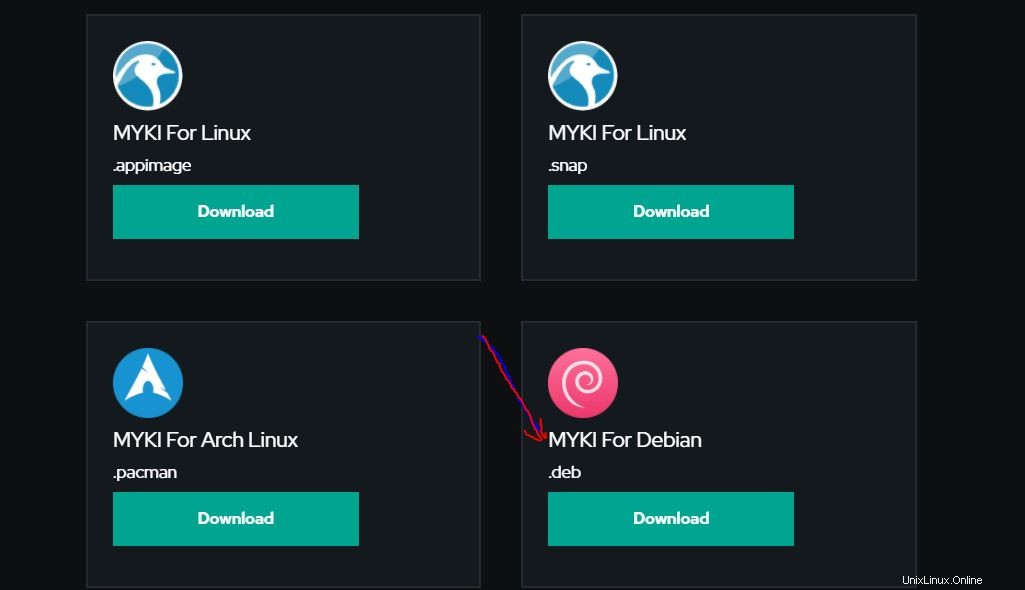
Schritt 2: Gehen Sie zum Download-Ordner und klicken Sie mit der rechten Maustaste auf den Download MYKI-latest-amd64.deb Datei und wählen Sie die Option „Mit anderer Anwendung öffnen “.
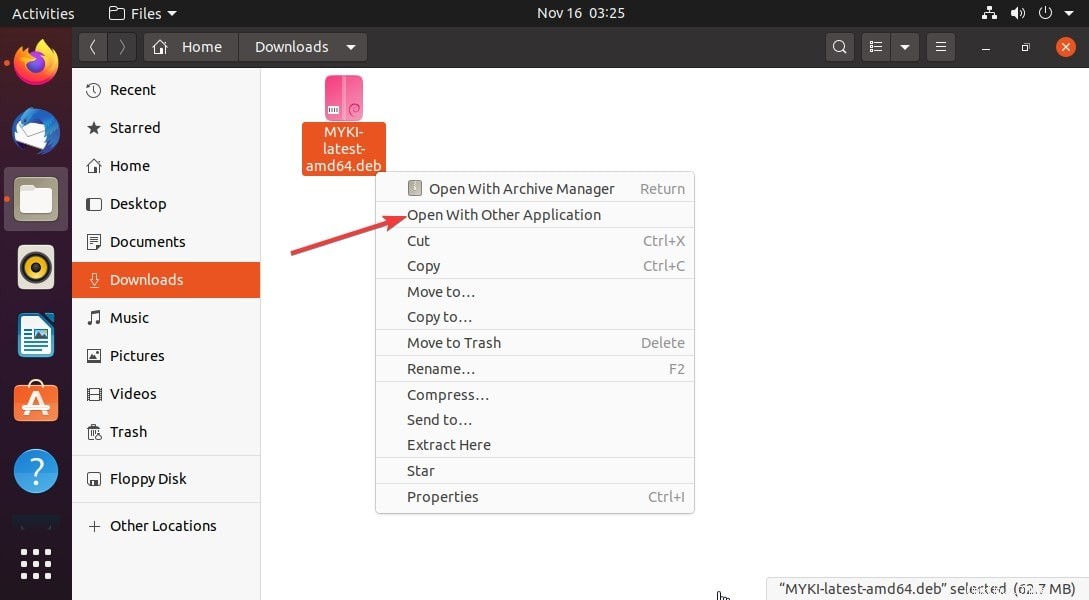
Schritt 3: Wählen Sie Softwareinstallation aus Option.
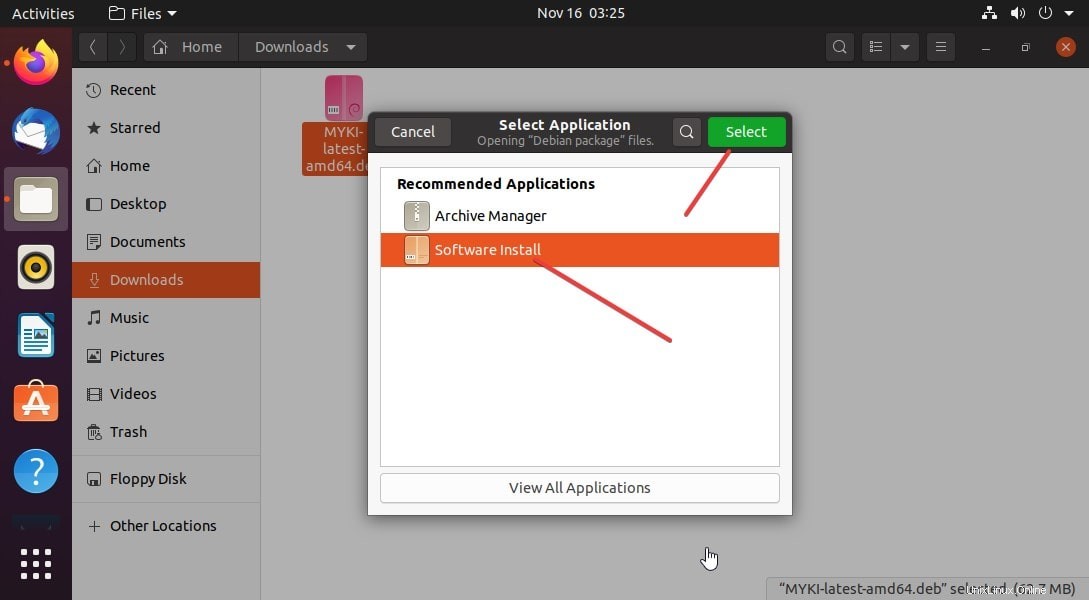
Schritt 4: Klicken Sie auf Installieren Schaltfläche, um die Myki-Desktop-App unter Ubuntu 20.04/18.01/19.04/17.04 Linux einzurichten.
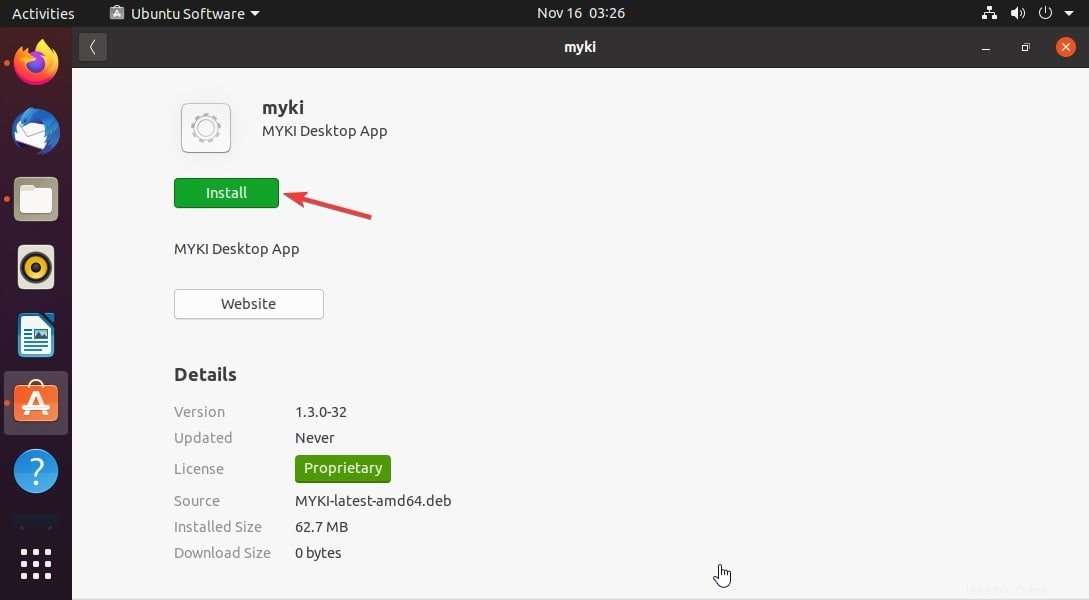
Schritt 4: Beginnen Sie mit der Nutzung von MyKi
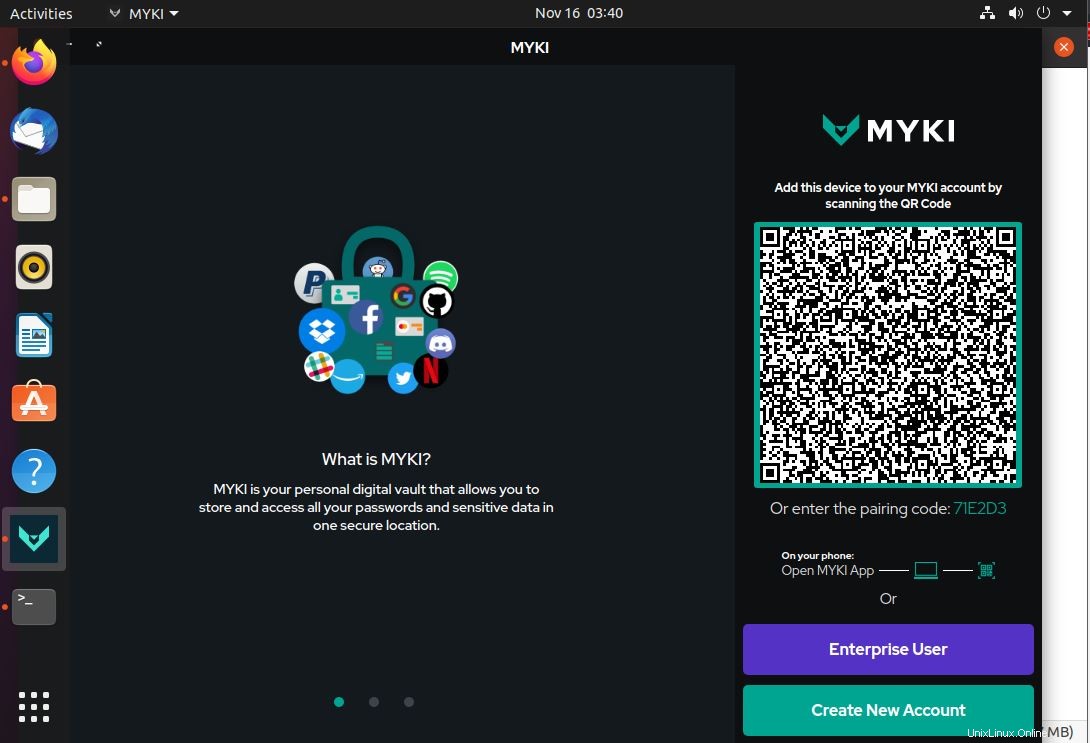
#Snap-Offline-Paket verwenden
Das Myki ist als SNAP-Paket verfügbar, das auf verschiedenen Linux-Betriebssystemen unabhängig von ihrer Quelle installiert werden kann, was bedeutet, dass dasselbe SNAP-Paket sowohl auf RPM-basiertem Linux als auch auf Debian und anderen Distributionen installiert werden kann.
1. Rufen Sie die offizielle Downloadseite von MYKI auf und klicken Sie auf das MYKI For Linux .snap-Paket Download-Schaltfläche, um die Datei zu erhalten.
2. Öffnen Sie danach das Befehlsterminal, die Tastenkombination dafür ist Ctrl+Alt+T
3. Wechseln Sie nun zu den Downloads Verzeichnis, weil alles, was wir vom Browser herunterladen, in diesem Ordner gespeichert wird.
cd Downloads ls
4. Sie sehen die Datei MYKI-latest-amd64.snap Datei dort. Verwenden Sie den folgenden Befehl, um diese SNAP-Offline-Datei zu installieren.
Hinweis. Wenn Sie eine alte Version von Ubuntu verwenden, installieren Sie zuerst den SNAP darauf, aber für Ubuntu 18.04 und andere neueste Versionen wie Ubuntu 20.04/20.10 ist der SNAPD standardmäßig vorhanden.
sudo apt install snapd
sudo snap install --dangerous MYKI-latest-amd64.snap